Comment diviser les données en plusieurs colonnes dans Excel 2010
Utilisez le Convertir le texte en colonnes Assistant dans Excel 2010 lorsque vous avez besoin de partager des données combinées dans des colonnes séparées, comme un prénom et Nom ou une ville, état et code postal. Ce type de données combinées entraîne souvent lorsque vous ouvrez ou des fichiers d'importation créés dans une autre application.
Sommaire
- Si nécessaire, insérer des colonnes vierges pour le droit des cellules que vous voulez convertir en plusieurs colonnes.
- Sélectionnez les cellules que vous voulez convertir.
- Cliquez sur le texte au bouton colonnes dans le groupe outils de données sur l'onglet données.
- Sélectionnez le type de données d'origine qui convient le mieux vos données existantes.
- Cliquez sur suivant.
- Si vous avez sélectionné délimité à l'étape 4, sélectionnez (ou type) le personnage que vous utilisez pour séparer votre texte.
- Cliquez sur suivant.
- Attribuer un type de données de chaque colonne, si nécessaire.
- Cliquez sur terminer.
Si nécessaire, insérer des colonnes vierges pour le droit des cellules que vous voulez convertir en plusieurs colonnes.
Si vous voulez que vos données en trois colonnes, vous devez avoir deux colonnes vides.
Sélectionnez les cellules que vous voulez convertir.
Vous ne pouvez pas diviser les cellules vides, et vous ne pouvez pas diviser les cellules fusionnées. Vous devez d'abord annuler la fusion des cellules.
Cliquez sur le texte au bouton Colonnes dans le groupe Outils de données sur l'onglet Données.
Le Convertir le texte en colonnes Assistant apparaît.
Sélectionnez le type de données d'origine qui convient le mieux vos données existantes.
Si vous vous séparez texte qui est de longueur variable, comme un prénom et nom, sélectionnez Délimité. Si toutes les cellules contiennent un nombre spécifique de caractères, choisissez largeur fixe.
Cliquez sur Suivant.
L'option suivante vous voyez dépend de quel type de données que vous avez sélectionné à l'étape précédente.
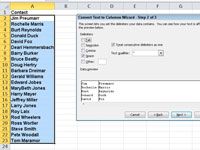
 Agrandir
AgrandirSi vous avez sélectionné Délimité à l'étape 4, sélectionnez (ou type) le personnage que vous utilisez pour séparer votre texte.
Si vous avez sélectionné largeur fixe, cliquez sur la barre de la règle où vous voulez que les données pour les partager.
Cliquez sur Suivant.
La troisième page de l'assistant apparaît.
Attribuer un type de données de chaque colonne, si nécessaire.
Sélectionnez une colonne au bas de la boîte de dialogue, puis sélectionnez un type de données (général, texte, ou Date) pour chaque colonne. Pour les numéros autres que les dates, choisir Général- cliquez sur le bouton Avancé pour ajouter un séparateur de milliers ou pour indiquer le nombre de décimales à afficher.

 Agrandir
AgrandirCliquez sur Terminer.
Excel sépare les cellules sélectionnées dans plusieurs colonnes.
Pour diviser les données en deux lignes dans la même cellule, appuyez sur Alt + Entrée au point où vous voulez briser la ligne.
Cet aperçu de l'analyse des données Excel ne vous laissera désir pour plus d'informations et un aperçu sur tableur populaire de Microsoft? Vous êtes libre de tester conduire l'un des Pour les nuls cours d'apprentissage en ligne. Choisissez votre cours (vous pouvez être intéressé par plus de Excel 2010, remplir une inscription rapide, et ensuite donner eLearning un spin avec le bouton essayez, vous serez juste le cap pour plus grand savoir-faire:!. La version complète est aussi disponible à Excel 2010.






